笔记本能不能连接无线耳机 笔记本电脑如何连接无线蓝牙耳机步骤
更新时间:2024-04-17 11:03:05作者:jiang
随着科技的进步和便携设备的普及,无线耳机成为了许多人日常生活中不可或缺的一部分,许多用户在使用笔记本电脑时却不知道如何连接无线蓝牙耳机,这使得他们无法享受到无线自由带来的便利。笔记本电脑到底能不能连接无线耳机呢?如果可以的话,又应该如何进行连接呢?本文将为大家解答这些问题,并提供一些简单的步骤,帮助大家轻松连接笔记本电脑与无线蓝牙耳机,让您尽情享受高品质音乐的同时,不再被繁琐的线材所困扰。
步骤如下:
1.点击电脑左下角“开始”——“设置”,打开“Windows设置”。
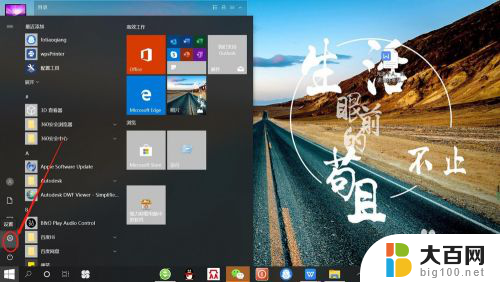
2.再“Windows设置”页面,点击“设备”,打开“设备设置”。

3.在“设备设置”页面。点击“蓝牙”,打开“电脑蓝牙”。

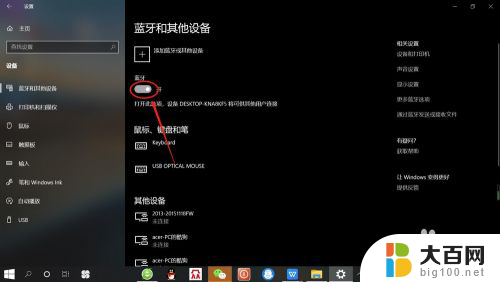
4.接着,按无线蓝牙耳机开关,打开“无线蓝牙耳机“。

5.然后,在“设备设置”页面。点击添加“蓝牙或其他设备”——“蓝牙”——“无线蓝牙耳机”,即可使电脑与无线蓝牙耳机配对连接,如下图所示。


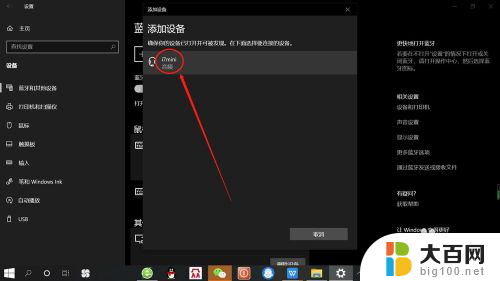
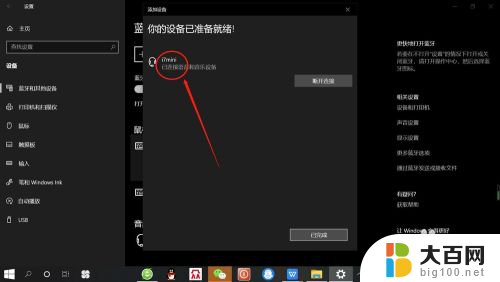
以上就是笔记本是否能够连接无线耳机的全部内容,如果你也遇到了同样的情况,请参照小编提供的方法来解决,希望对大家有所帮助。
笔记本能不能连接无线耳机 笔记本电脑如何连接无线蓝牙耳机步骤相关教程
- 笔记本如何接蓝牙耳机 笔记本电脑蓝牙连接耳机步骤
- 笔记本电脑与耳机蓝牙连接 无线蓝牙耳机如何连接到笔记本电脑
- 无线耳机能当麦克风吗 无线耳麦如何连接笔记本电脑
- 连接无线耳机怎么连接 笔记本电脑连接无线蓝牙耳机步骤
- 如何连接蓝牙耳机无线 无线蓝牙耳机连接笔记本电脑方法
- 笔记本电脑可以连接手机耳机吗 如何在笔记本电脑上连接无线蓝牙耳机
- 无线耳机怎么连笔记本电脑蓝牙 笔记本电脑如何连接蓝牙耳机
- 怎样才能连接无线耳机? 无线蓝牙耳机如何与笔记本电脑配对
- 电脑怎么用无线耳机 笔记本电脑连接无线蓝牙耳机步骤
- 笔记本电脑可以连蓝牙耳机吗怎么连 笔记本电脑如何配对无线蓝牙耳机
- 苹果进windows系统 Mac 双系统如何使用 Option 键切换
- win开机不显示桌面 电脑开机后黑屏无法显示桌面解决方法
- windows nginx自动启动 Windows环境下Nginx开机自启动实现方法
- winds自动更新关闭 笔记本电脑关闭自动更新方法
- 怎样把windows更新关闭 笔记本电脑如何关闭自动更新
- windows怎么把软件删干净 如何在笔记本上彻底删除软件
电脑教程推荐